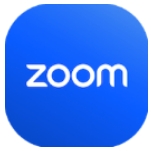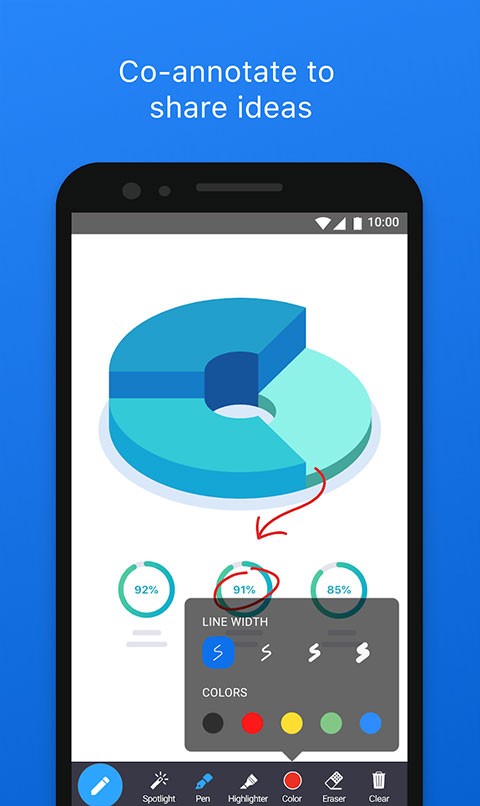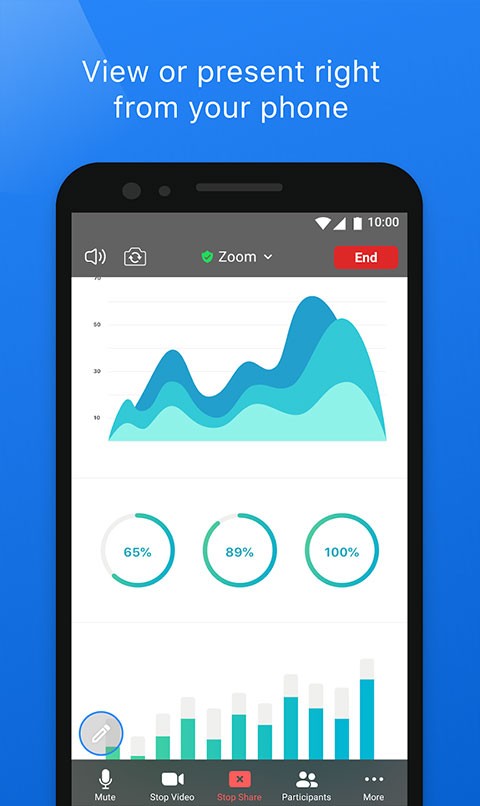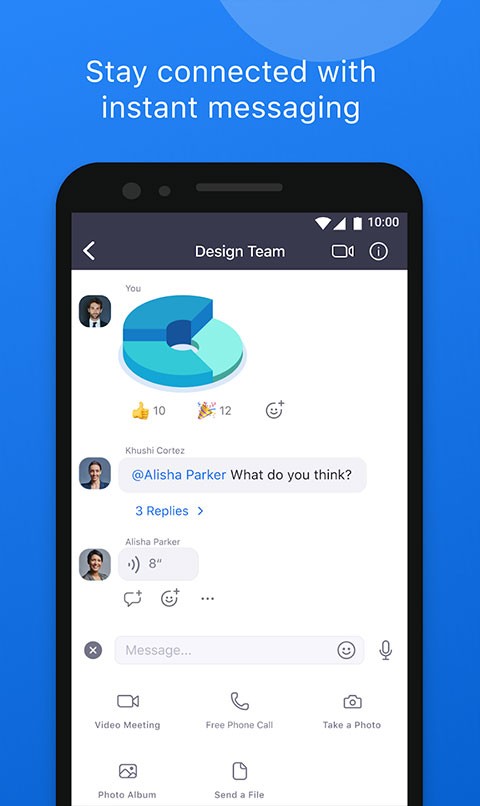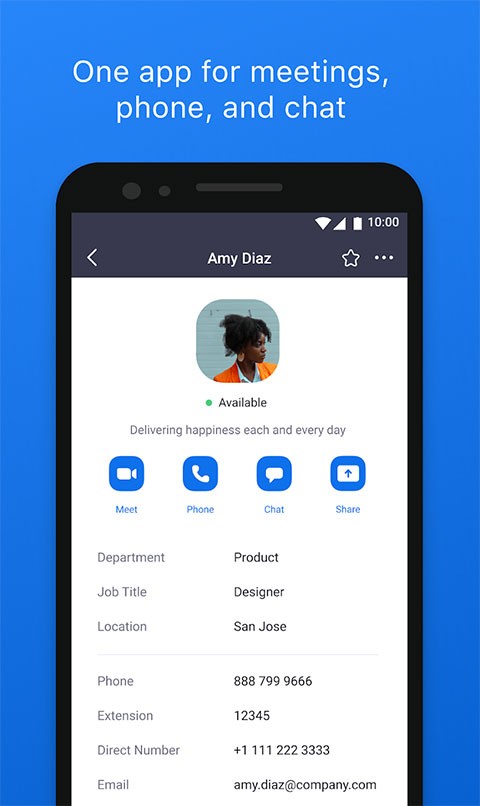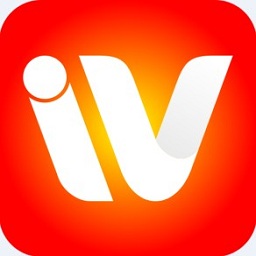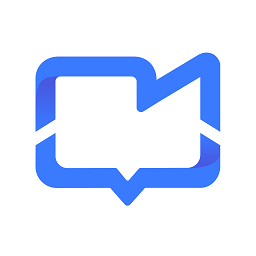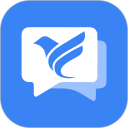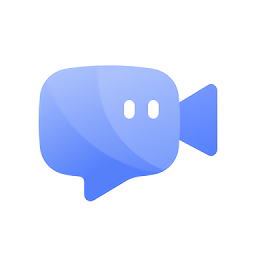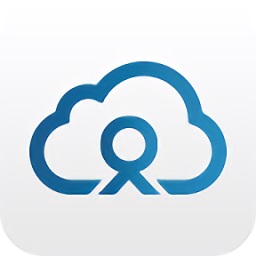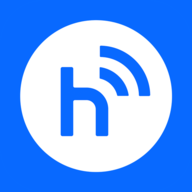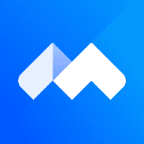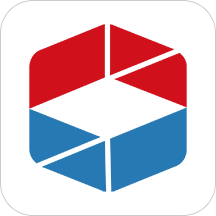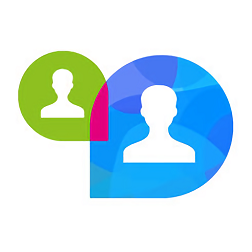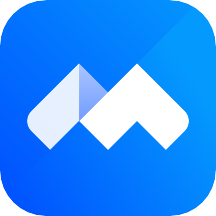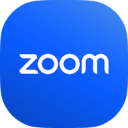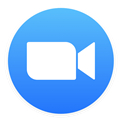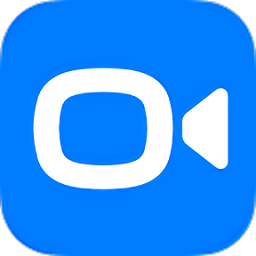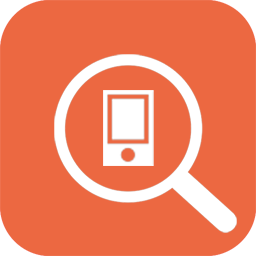zoom官网版是一款功能强大且易于使用的云会议应用,为用户提供高效便捷的在线会议体验。无论您身处何地,只需通过这款应用,即可轻松参与或发起会议,极大提升了办公效率。zoom支持多种设备接入,包括手机、平板和电脑,确保您随时随地都能进行流畅的沟通。其清晰的音视频质量和丰富的功能设置,让会议过程更加顺畅。无论是远程办公、在线教育还是团队协作,zoom都能满足您的需求。快来下载体验,感受它带来的便捷与高效吧!
zoom如何注册
1.打开zoom视频会议应用,点击“注册”按钮,进入注册页面;
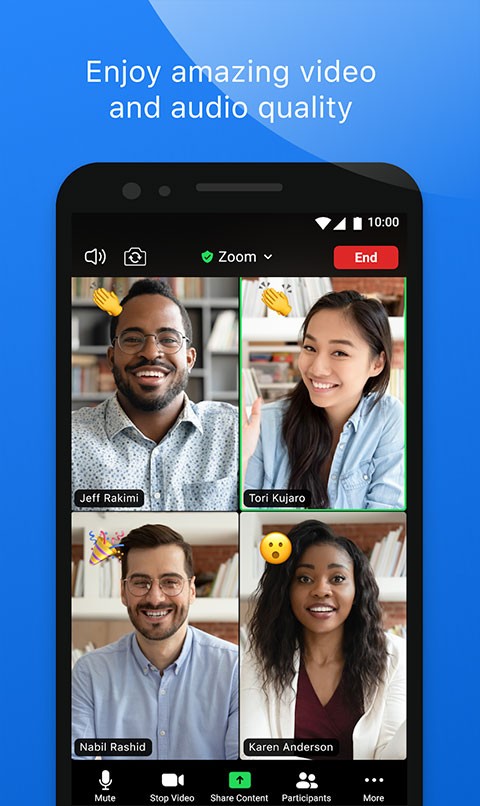
2.在注册页面中输入您的邮箱地址,确保信息准确无误;
3.登录您的邮箱,找到zoom发送的激活邮件,点击邮件内的“Activate Account”链接,跳转到注册页面;
4.按照页面提示完成注册流程,成功后返回登录界面;
5.作为会议创建者,您可以点击“开始会议”按钮,然后选择下侧底栏的“邀请”功能,向参与者发送会议邀请;
6.参与者只需点击“加入会议”,输入会议ID即可快速进入会议,整个过程简单高效。
zoom怎么发起会议
1、首先打开zoom软件,进入应用主页,确保网络连接稳定;
2、在菜单页面中,点击主页板块进入会议管理界面;
3、在主页下方菜单中,选择“新会议”选项,进入会议创建页面;
4、根据需求设置会议参数,如会议主题、密码等,然后点击“开始会议”按钮;
5、会议发起后,您可以通过邀请功能,将会议链接或ID分享给参与者,确保大家能够顺利加入。
zoom怎么设置虚拟背景
1、进入zoom应用界面,点击右上角的设置图标,进入设置菜单;
2、在设置菜单中,选择“背景和滤镜”选项,进入背景设置页面;
3、在虚拟背景选项下,您可以选择系统提供的默认背景,或者上传自定义图片作为背景;
4、选择好背景后,点击确认,系统会自动应用虚拟背景,让您的会议画面更加专业和个性化。
zoom软件优势:
1、注册流程简单,支持微信、QQ一键登录,省去繁琐步骤;
2、支持高清视频会议,让您与参会者进行面对面的流畅交流;
3、音质清晰,确保会议过程中每个细节都能被准确传达;
4、支持移动办公,让您随时随地都能高效处理工作事务;
5、支持群聊功能,您可以直接发送图片、文字和语音,提升沟通效率;
6、提供专业的客服支持,遇到问题可随时咨询,确保使用无忧。
zoom软件介绍:
1、提供流畅的安卓视频会议体验,确保画面清晰稳定;
2、支持安卓手机群聊功能,可发送短信、图片和声音,满足多样化沟通需求;
3、方便邀请手机联系人,或通过电子邮件邀请其他联系人,快速组建会议;
4、支持WIFI、4G/LTE和3G网络,确保在不同网络环境下都能流畅使用;
5、提供安全控制功能,确保会议内容的隐私性和安全性;
6、支持多设备接入,包括iPad、iPhone、Android设备、Windows、Mac等,兼容性强;
7、支持H323全功能,包括视频墙、主持人前参加会议、加码验证等,满足专业会议需求。
zoom软件点评:
1、zoom为我们提供了一个安全可靠的云会议室,支持多端接入,会议过程舒适流畅;
2、每个云会议室都能容纳大量参与者,邀请和管理参会者非常方便;
3、支持多人在同一屏幕上显示,画面流畅清晰,让您在会议中更加专注和放心。